
Многи корисници више воле да постављају волуметријски садржај, укључујући игре, путем БитТоррент протокола. У овом чланку размислите о основним методама преузимања игара за овај протокол користећи различите купце.
Учитајте игре са торента
Да бисмо преузели игру БитТоррент, требаће нам две ствари - торрент датотека и клијентске мреже. Датотека је документ у торрент формату који садржи чекове података који су накнадно. Можете га добити са специјалним веб локацијама - торрент трацкерс, који на Интернету постоји огроман износ, а све их није могуће размотрити.Често је датотека такође искључена из поступка - потребне информације могу се добити такозваним референцом магнета. Неки трагачи раде искључиво на овај начин. Након што се добију подаци контролне количине датотека, можете ићи на директно учитавање.
Метода 1: уТоррент
Ово је најпопуларнији купац торрент мрежа у интернетском сегменту са руским говором, а самим тим ће од њега почети.
- Отворите програм. Користите датотеку "датотеку" у којој одаберете једну од опција за додавање торента.
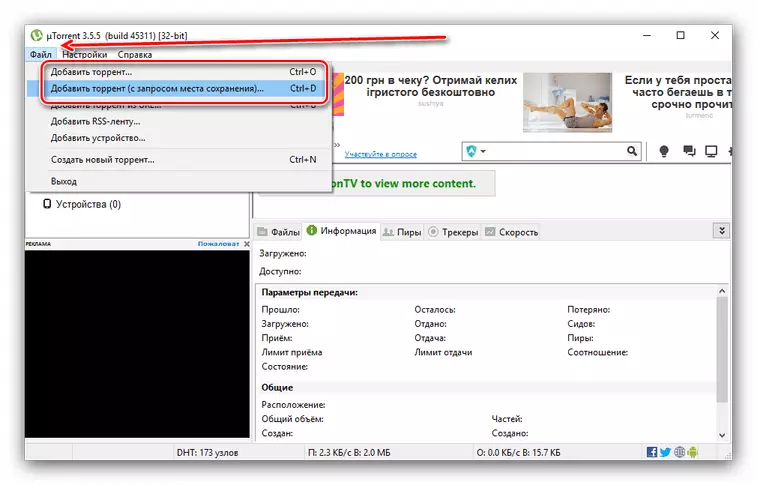
Опција "Додај торент" одмах отвара додавање интерфејса и "Додај торент (са захтевом за уштеду простора)" омогућава кориснику да предигне локацију, респективно.
- Отвара се дијалошки оквир "Екплорер", у којем се торент датотека торрент треба наћи и одабрати.
Такође можете директно да отворите датотеку, без покретања програма - најчешће је Миутор Центра сарађује у таквим врстама докумената када је инсталиран, који се може разумети на икони. Ова изјава је тачна за остале програме описане у даљем тексту.
- Даљње акције зависе од тога која се метода додаје торент. Ако је опција изабрана са захтевом за сачување локације, морат ћете поставити финални директоријум за покретање.
- Ако је изабран уобичајени додатак, појавиће се унапред подешени интерфејс. Оставимо га детаљније. У левом делу прозора можете подесити фасциклу Саве, име преузетих информација, као и параметре попут непосредног почетка преузимања, одредиште етикете или одбијајући да проверите да ће провјерити суме хасх.
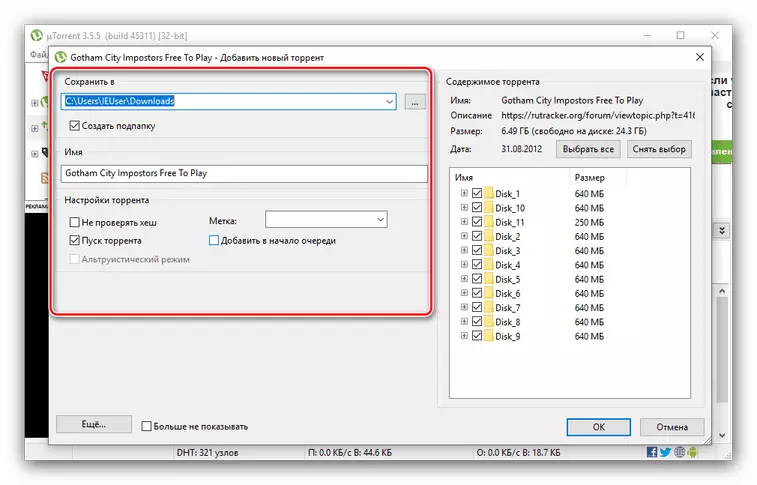
На десној страни прозора можете да одаберете које податке треба сачувати - на пример је корисно када покренете антологију из којег корисника треба само неколико позиција.
- Након што сте донели све промене, кликните на "ОК" да бисте започели учитавање.
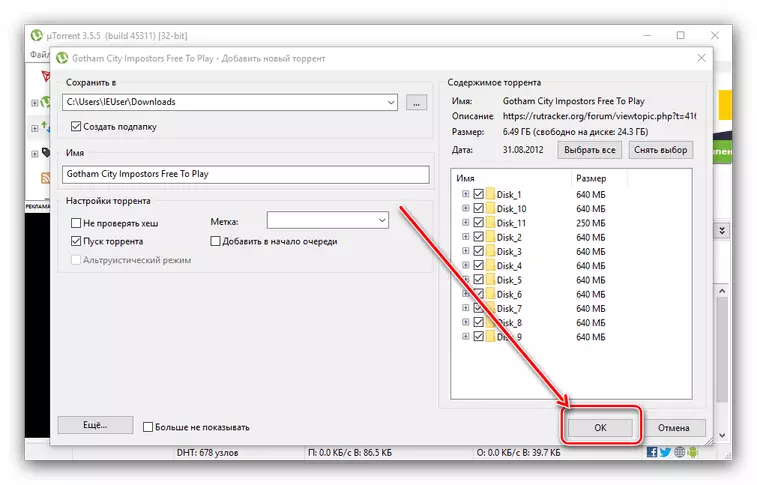
Напредак преузимања може се пратити у прозору за преузимање.
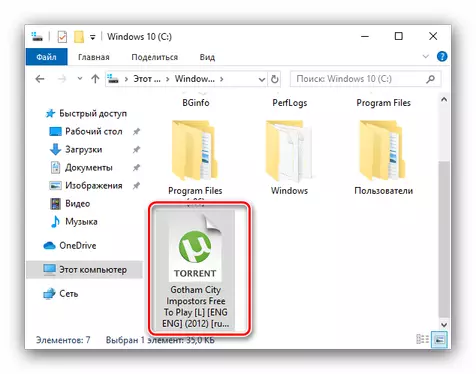
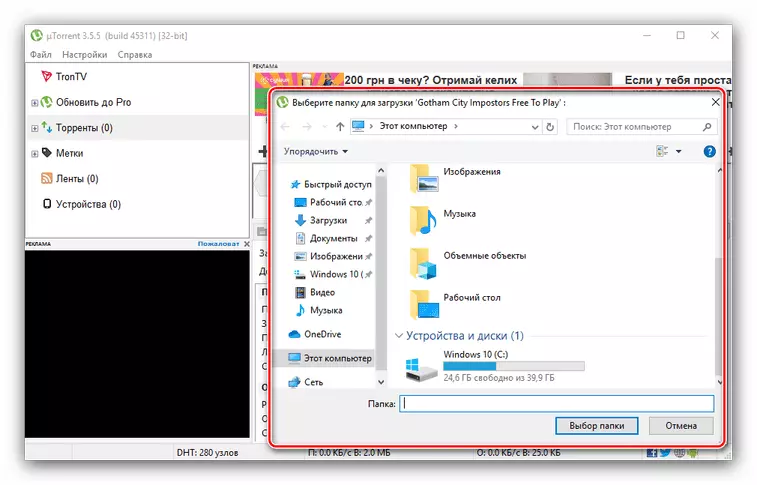
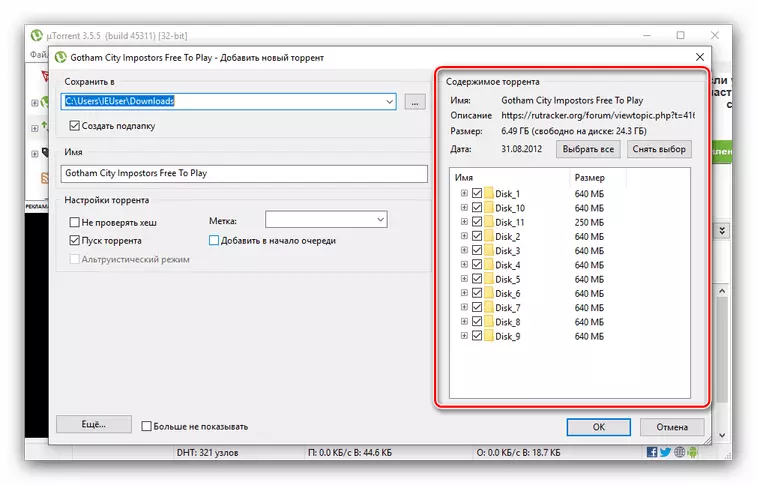
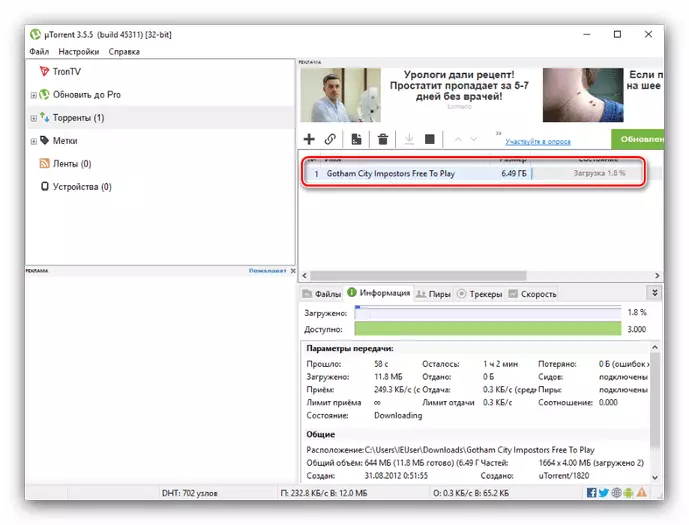
МиУРриент је познат по једноставности у управљању, али реклама је прилично снажно прикладна репутацију ове апликације. Упутство је такође погодно за БитТоррент апликацију, на основу којег је створен уТоррент.
Метода 2: Вузе
Напредни торент клијент у којем се баите претрага за преузимање датотека за преузимање, познате и као широко подешавања интерфејса.
- Након покретања програма, користите траку са алаткама - одаберите Секуее "Филе" - "Отвори" - Торрент датотека.
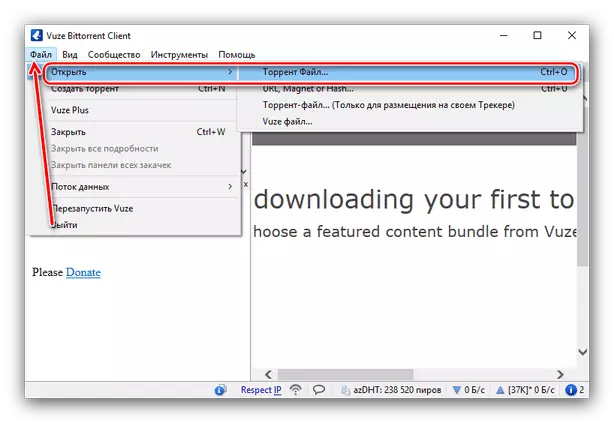
Одавде можете отворити везу магнет - само одаберите одговарајућу опцију.
- Отвара се интерфејс додавања торента. Веза је довољна да уђете у текст поља и кликните на "ОК", док да датотеку преузмете у апликацију, морате да кликнете "Додај торент".
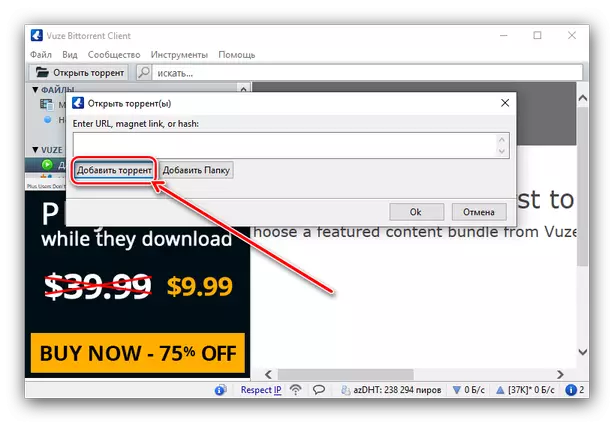
Даље, датотека треба да буде изабрана путем дијалошког оквира "Екплорер".
- Након додавања жељеног документа, појавиће се прозор поставки преузимања. Интерфејс може изгледати гломазно и непријатно (посебно због само делимичне локализације), али у ствари је све врло једноставно. Можете да изаберете датотеке које би требало да се преузму, поставите приоритет оптерећења и изаберите Спреми фолдер - за то је довољно да кликнете на лијево дугме миша дуж линије "Сачувај локацију" и ручно региструјете пут у директориј, или га изаберите преко "Екплорер".
- Навођењем потребних подешавања кликните на "ОК" да бисте започели учитавање.
- Процес преузимања можете пратити кликом на ставку "Преузми" у менију са леве стране, након чега ће се детаљи појавити у централном делу прозора.
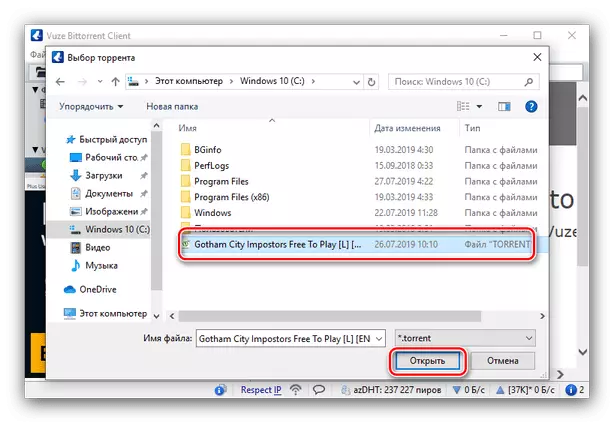
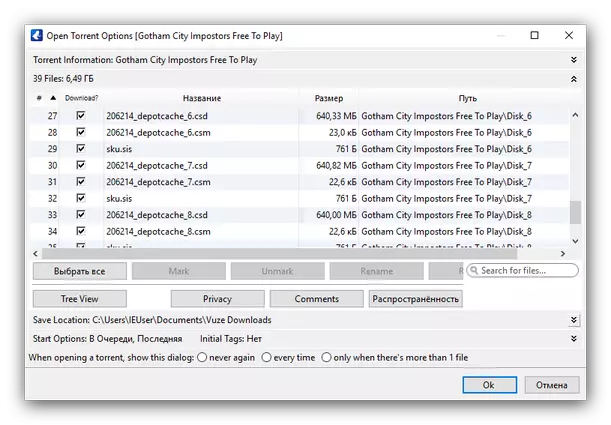
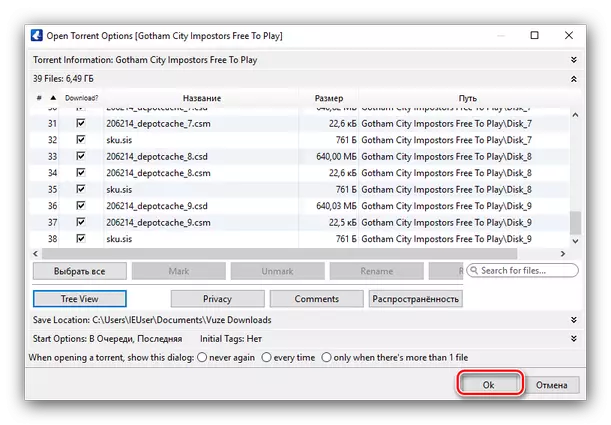
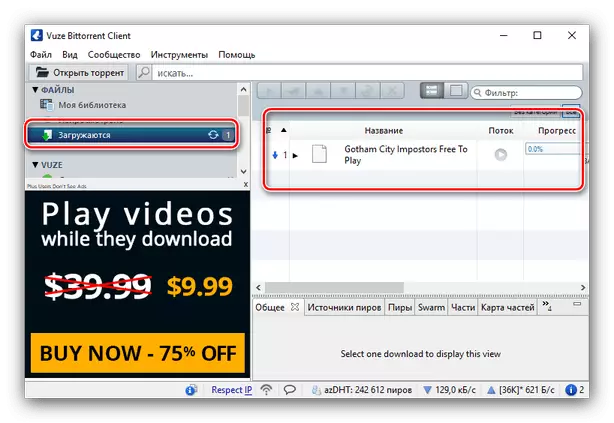
Универзитет је добро и практично решење, али проблеми са локализацијом и оглашавање могу уплашити неке кориснике.
Метода 3: кбитторрент
Апликација-клијент торрент мрежа, први представник из породице бесплатног софтвера у данашњем одабиру.
- Да бисте преузели торрент датотеку, користите мени "Филе" - "Додај торрент датотеку".
- У прозору "Екплорер" одаберите жељени документ.
- Као и у случају осталих П2П мрежних клијената, појавиће се прозор за подешавање преузимања. Подразумевано је на располагању само избор режима управљања и мапе за покретање система.
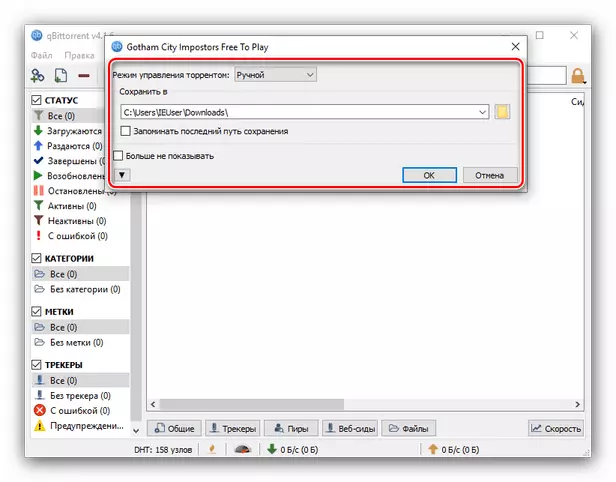
Ако притиснете дугме са иконом са стрелицом, биће доступни додатни параметри: Изаберите Индивидуалне датотеке, Адванцед Опције за преузимање и торент информације.
- Одабиром жељених поставки кликните на "ОК".
- Торрент ће се додати - статус преузимања може се пратити у главном прозору апликације.
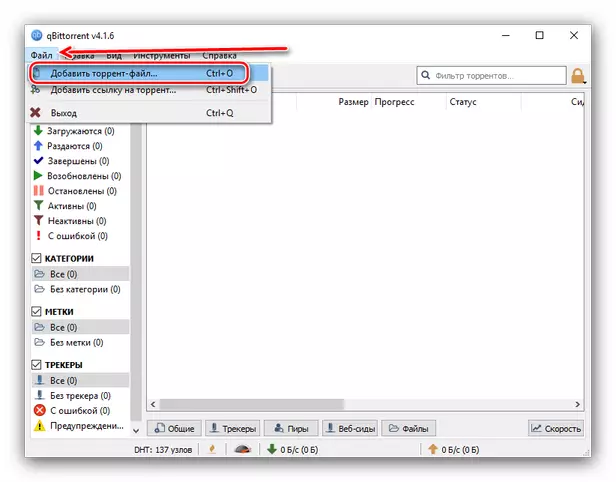
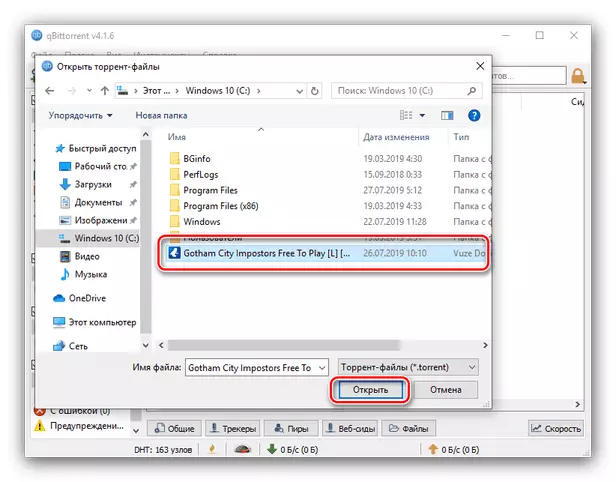
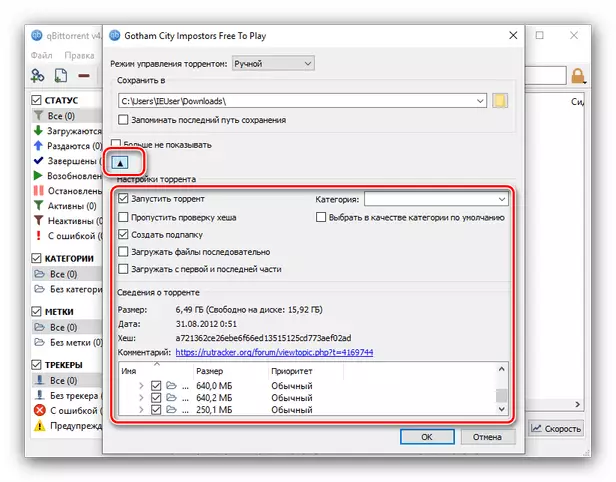
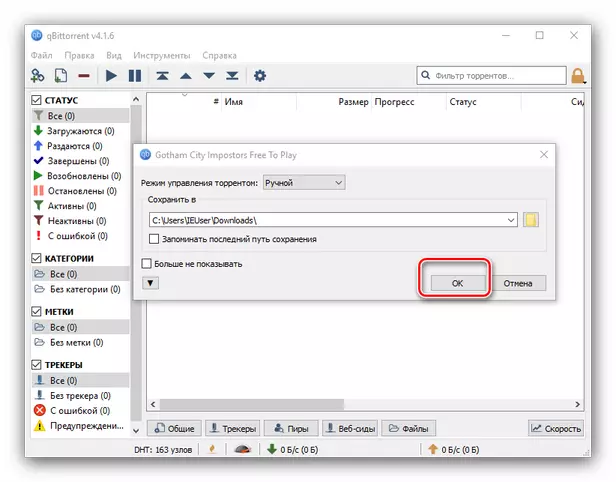
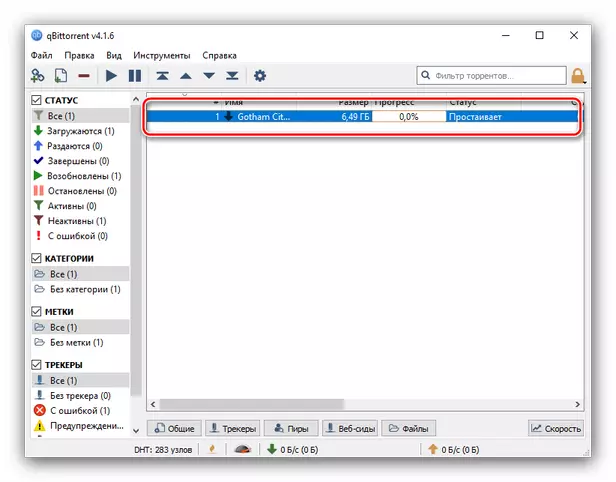
Кбитторрент је једно од најбољих решења своје класе: Бесплатно, под бесплатним лиценцом, малим и практичним. Недостатак застарјелих УИ није превише критичан.
Метода 4: КТ преношење
Клијент који је преносио Виндовс, познати МацОС корисници и системи на Линук кернелу, функционално идентичне верзије за ови ОС.
- Учитавање у датотеку података са подацима заснован је на истом алгоритму као и у другим сличним апликацијама - користите ставке алатне траке датотека на "Опен".
- Отворите документ кроз "Екплорер".
- Следеће ће се појавити прозор подешавања преузимања. Нема много параметара: фасцикла за преузимање, избор појединачних положаја из оптерећеног низа, поставке приоритета и јединствена функција преноса преноса торент забране датотека у корпу након додавања. Изаберите Опције које желите и кликните Отвори да бисте започели преузимање.
- Започеће се учитавање - могуће је посматрати његов напредак директно из главне прозора апликације.
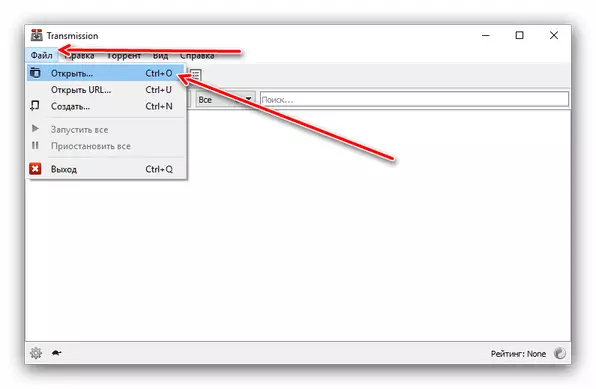
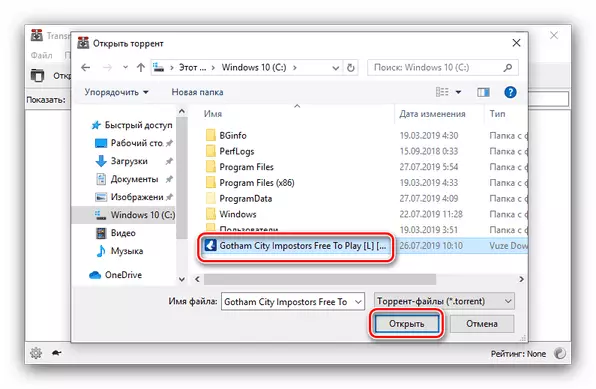
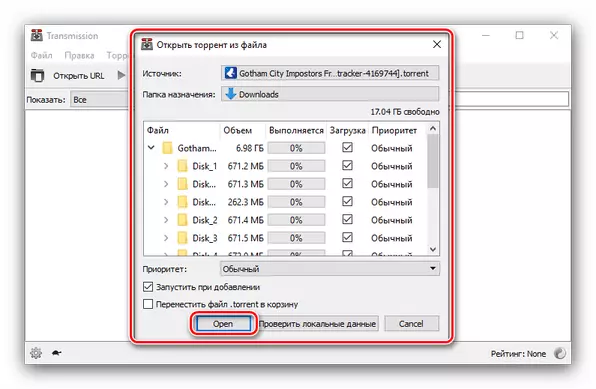
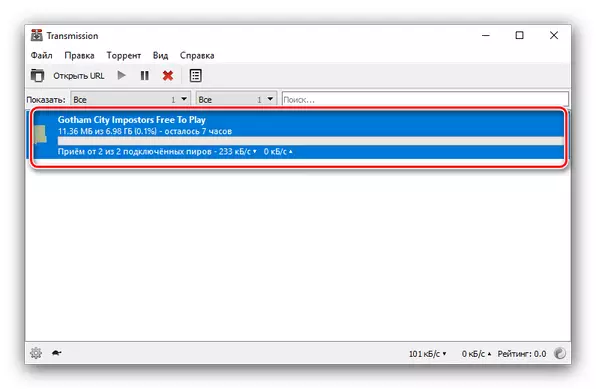
Као и напад, пренос-кт се односи на бесплатну дозволу. Једини недостатак овог програма може се назвати ретким одлацима приликом додавања бујица директно из "Екплорера", као и места локализације ниског квалитета.
Метода 5: Халит
Још једна лука са Линуком, али написана без употребе оквира трећих страна, због чега нема грешака и проблема у раду на Виндовс-у.
Преузмите Халите са службене странице
- Не постоји одвојени мени апликације, па користите траку са алаткама - дугме за слике мапе.
- Користите интерфејс "Екплорер" да бисте изабрали датотеку података.
- Подешавања преузимања из апликације је врло мала - можете подесити одредишни директориј или рад преласка у другу мапу на крају преузимања, као и конфигурисања оптерећења преузимања. Да бисте започели преузимање, кликните на дугме "ОК".
- Процес покретања ће се приказати у главном прозору апликације.
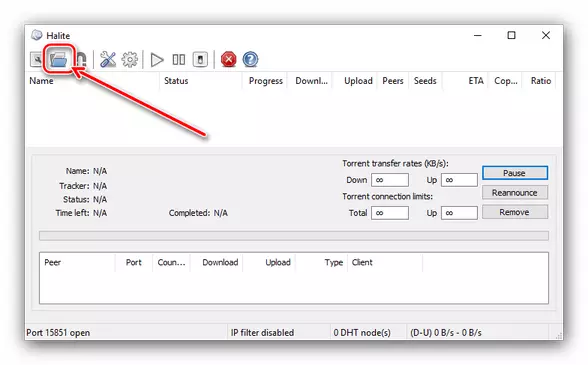
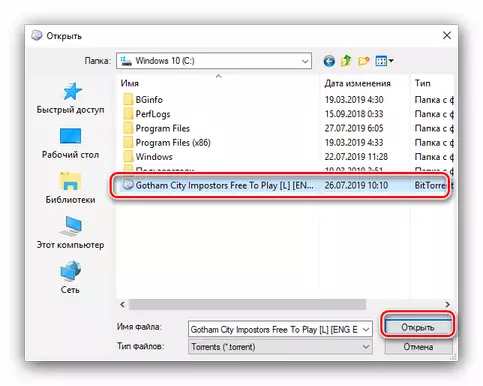
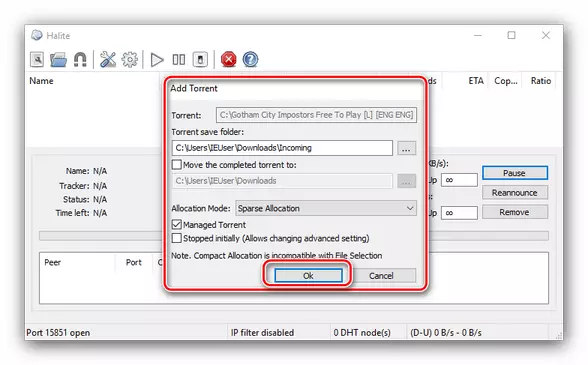
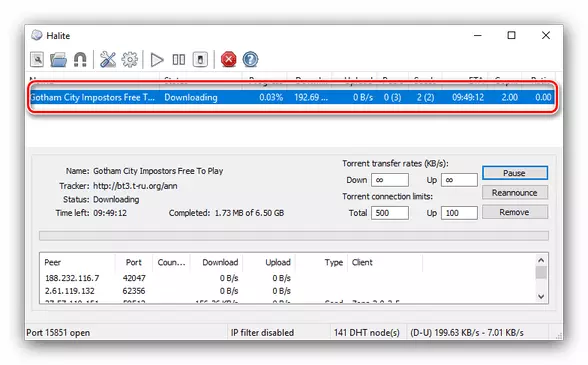
ГАЛИТЕ апликација се може препоручити као једно од најбољих решења. Од минуса се може приметити осим недостатка руског језика.
Закључак
Прегледали смо апликације по којима игру можете преузети од торрент-а. Као што видимо, раствори задатка постоји много, а сваки корисник ће пронаћи производ који испуњава своје захтеве.
